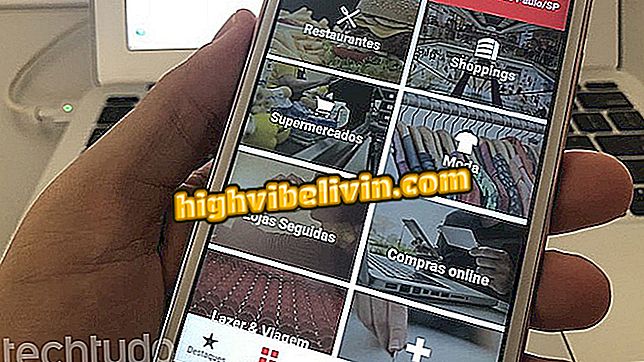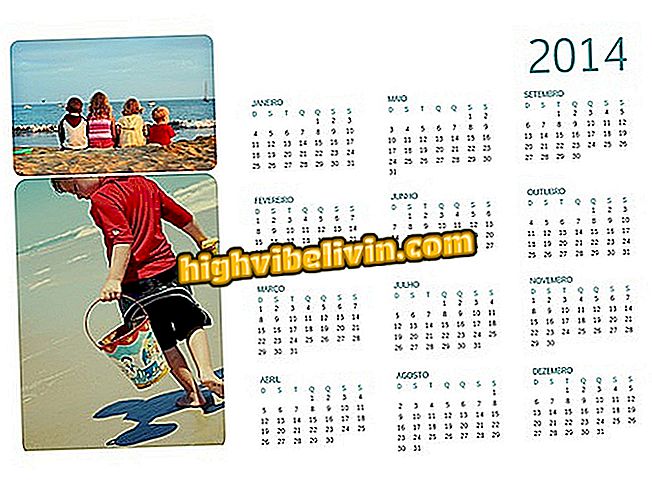Utilisation de la suggestion de modifications dans Google Docs par mobile
Google Docs est la plate-forme de documents idéale pour la collaboration en ligne et les applications Android et iOS (iPhone et iPad) ont récemment remporté une fonctionnalité qui le rend encore plus facile. La fonctionnalité Astuce d'édition vous permet de modifier un texte sans affecter l'original, en marquant les passages insérés et supprimés avec des lettres de couleur. À la fin, le propriétaire du fichier peut accepter ou refuser le changement. Cette nouveauté ressemble beaucoup au moteur de révision de groupe Microsoft Word et existait déjà dans Google Documents pour le Web.
Apprenez, dans le didacticiel suivant, à utiliser la fonction de conseils de montage sur votre smartphone. L'étape par étape a été réalisée dans la version pour Android, mais aussi pour iOS, qui possède une interface similaire.

Utilisation de la suggestion de modifications dans Google Docs par mobile
Normes ABNT dans Google Documents: organiser les références bibliographiques
Étape 1. Ouvrez Google Documents sur votre téléphone portable, sélectionnez le document que vous souhaitez modifier et accédez au menu principal, représenté par trois points verticaux.

Ouvrir un document et aller au menu dans Google Docs
Étape 2. Activez la fonction "Suggérer des modifications" pour modifier sans modifier l'original. Notez que tout texte inséré dans le document est marqué d'une nouvelle couleur et que les parties supprimées sont barrées.

Activer les suggestions vérifiées et commencer à modifier des documents dans Google Documents
Étape 3. Supprimez des sections entières et vérifiez que tout changement est signalé. Si le document est édité par plusieurs utilisateurs, chaque éditeur sera identifié avec des couleurs différentes. Tout est enregistré automatiquement et synchronisé dans le cloud.

Le texte modifié est coloré dans Google Documents.
Passer en revue les suggestions
Étape 1. Un indicateur de suggestions d’évaluation en attente s’affiche sur l’écran principal de Docs. Appuyez sur pour afficher le nombre de modifications et accéder directement à la révision.

Consulter les suggestions dans Google Docs
Étape 2. La documentation affiche, en bas de l’écran, un menu de vérification contenant des extraits supprimés et ajoutés par d’autres utilisateurs. Vous pouvez accepter ou rejeter les modifications en un clic. Faites glisser le bas de l'écran pour passer à la suggestion suivante ou appuyez sur la partie colorée que vous souhaitez vérifier.

Accepter ou rejeter les modifications de document dans Google Docs
Étape 3. Vous pouvez laisser un commentaire à l’auteur de chaque modification. C'est l'occasion de remercier pour avoir relu ou discuté un passage en particulier. Enfin, enregistrez la révision pour afficher le texte final, cette fois avec l’original modifié.

Commentez les modifications et consultez le fichier final dans Google Documents.
Comment mettre du texte dans deux colonnes dans Google Docs? Échanger des astuces sur le forum